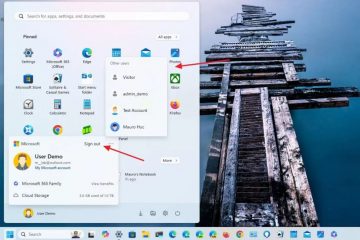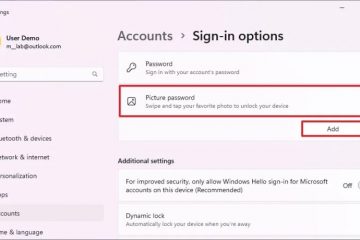Cet article explique comment activer ou désactiver les notifications dans Dropbox sous Windows 11.
Dropbox est un service de stockage cloud permettant aux utilisateurs de stocker et de partager des fichiers et des dossiers en ligne. Il offre des fonctionnalités telles que la synchronisation de fichiers, la gestion des versions de fichiers et des outils de collaboration, facilitant la collaboration des équipes sur des projets.
On peut configurer de nombreux paramètres avec l’application Dropbox sous Windows, notamment le démarrage de Dropbox au démarrage du système. , désactivation du démarrage de Dropbox en arrière-plan, ajout du complément Microsoft Office, et bien plus encore.
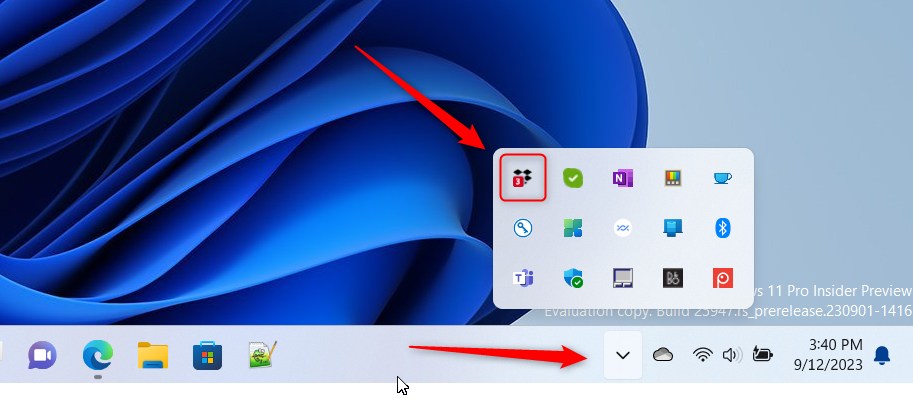
Un autre paramètre que les utilisateurs peuvent configurer dans Dropbox consiste à activer ou désactiver les notifications. désactivé. Dropbox dispose de paramètres de notification individuels lorsque vous êtes mentionné, commentaires sur les fichiers, tâches assignées, fichiers et dossiers partagés avec vous.
Vous souhaiterez peut-être activer ou désactiver les notifications dans Dropbox pour diverses raisons. Si vous travaillez sur un projet avec une équipe, vous souhaiterez peut-être conserver les notifications pour rester informé de toutes les modifications apportées aux fichiers ou aux dossiers.
D’un autre côté, si vous Si vous travaillez sur quelque chose qui requiert toute votre attention, vous souhaiterez peut-être le désactiver temporairement pour éviter les distractions. De plus, si vous recevez trop de notifications, vous souhaiterez peut-être les désactiver pour désencombrer votre boîte de réception.
En configurant les paramètres de notification dans Dropbox, les utilisateurs peuvent personnaliser leur expérience en fonction de leurs besoins.
Activer ou désactiver les notifications dans Dropbox
Comme mentionné ci-dessus, les notifications dans Dropbox permettent aux utilisateurs de rester informés de toutes les modifications apportées aux fichiers ou aux dossiers. De plus, si vous recevez trop de notifications, vous souhaiterez peut-être les désactiver pour désencombrer votre boîte de réception.
Voici comment procéder.
Tout d’abord, ouvrez la fenêtre déroulante Dropbox à partir du zone de notification. Vous pouvez le faire en cliquant sur Débordement de la barre des tâches et en sélectionnant Dropbox pour ouvrir sa fenêtre volante.
Lorsque le menu volant s’ouvre, sélectionnez les Paramètres (engrenage). en haut de l’écran et cliquez sur Préférences.
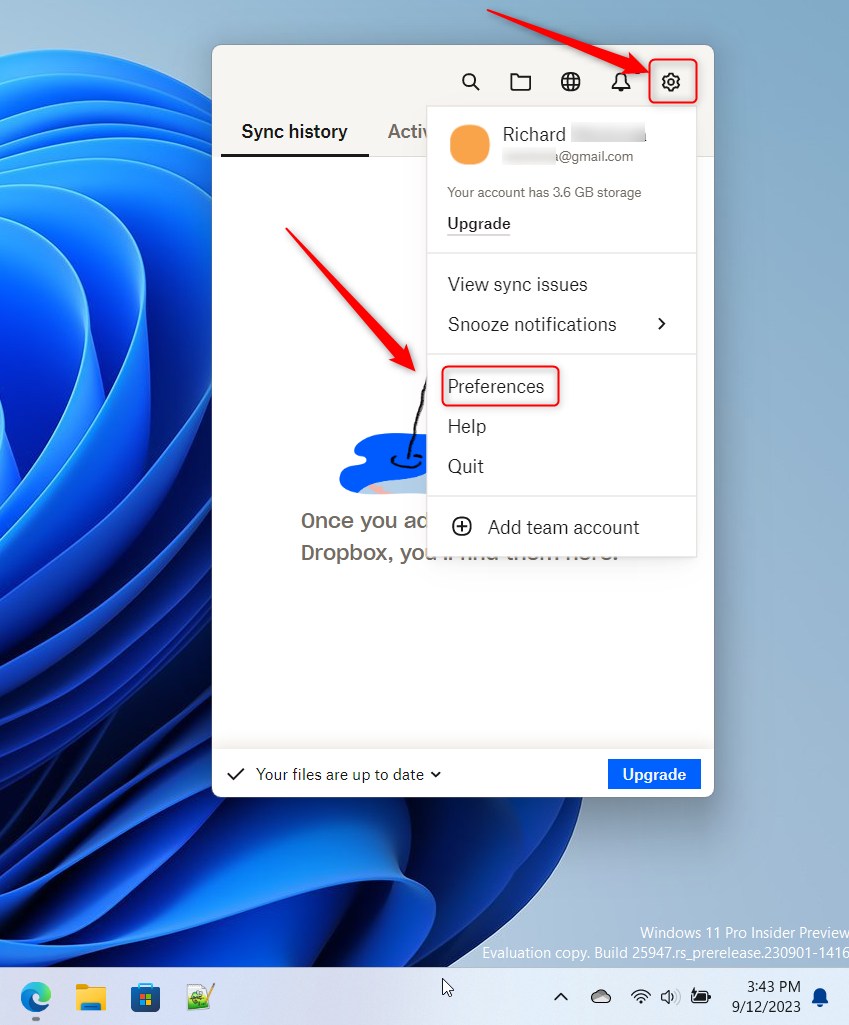
Sur la page Préférences , sélectionnez le Notifications. Sous “Me prévenir“, cochez la case à côté de l’un des éléments suivants pour l’activer :
@mentions Commentaires sur les fichiers Tâches qui m’ont été assignées Fichiers et dossiers partagés avec moi Fichiers et dossiers partagés ouverts par d’autres Nouveaux fichiers synchronisés Modifications des fichiers
Pour la désactiver, décochez la case.
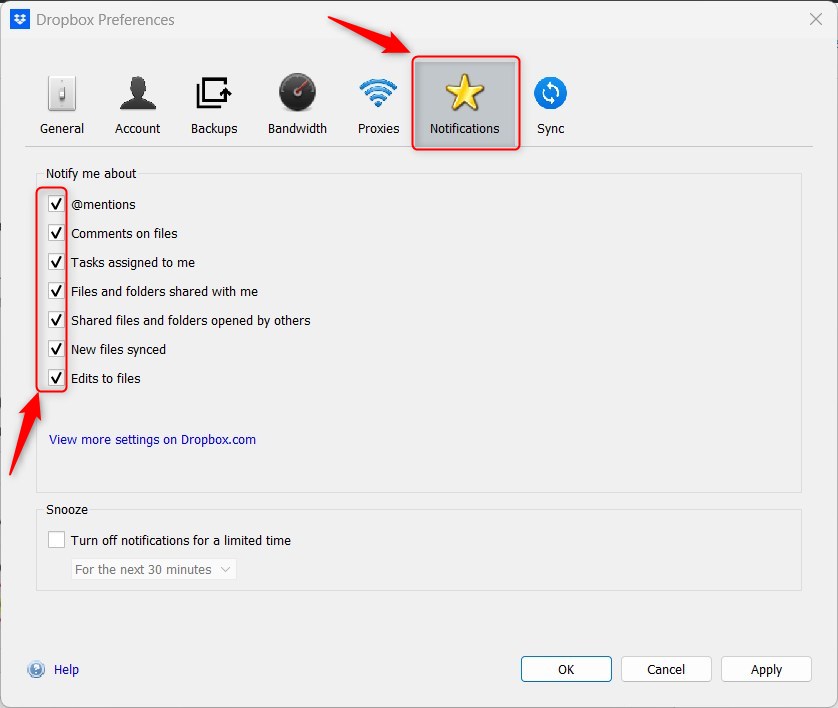
Vous pouvez vérifier tous les cases, aucune ou uniquement celles dont vous souhaitez être informé lorsque des modifications sont apportées.
Si vous souhaitez désactiver temporairement les notifications dans Dropbox, utilisez la fonctionnalité « Répéter ».. Grâce à lui, vous pouvez désactiver les notifications pour une durée limitée.
Cochez la case à côté de”Désactiver les notifications pour une durée limitée”. Choisissez ensuite l’une des options suivantes :
Pour les 30 prochaines minutes Pour la prochaine heure Jusqu’à la fin de la journée Jusqu’à demain 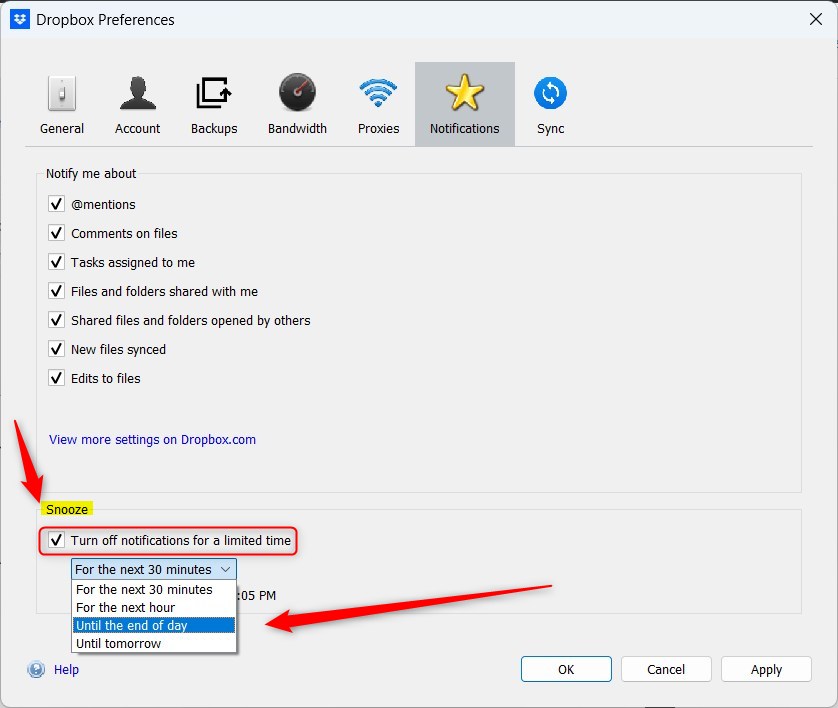
Cliquez sur le bouton Appliquer pour enregistrer vos modifications lorsque vous avez terminé.
Cela devrait suffire !
Conclusion:
Cet article vous a montré comment activer ou désactiver les notifications dans l’application Dropbox sous Windows 11. Si vous trouvez des erreurs ci-dessus ou si vous avez quelque chose à ajouter, veuillez utiliser le formulaire de commentaires ci-dessous.